win10设置开机启动项(win10系统怎么添加开机启动项)
启动项就是开机后系统自动加载运行的程序,一些软件设置成开机启动后会更方便我们的使用。下面就和大家分享一个win10系统添加开机启动项的小技巧,感兴趣的朋友可以学习一下。
win10系统如何添加启动项
1、使用组合键win+i打开运行窗口,输入“shell:startup”打开启动项文件夹。
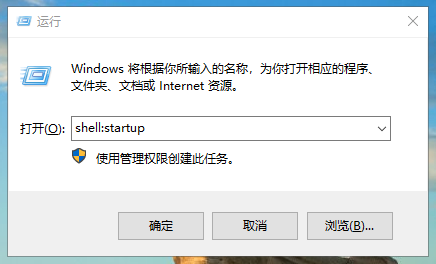
2、如果要添加启动项,可以将软件快捷方式复制到启动项文件夹中。
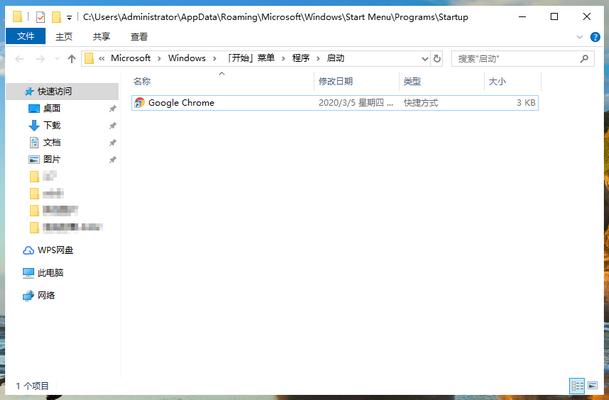
3、打开任务管理器,选择“启动”选项卡,可以看到我们刚刚添加的启动项。
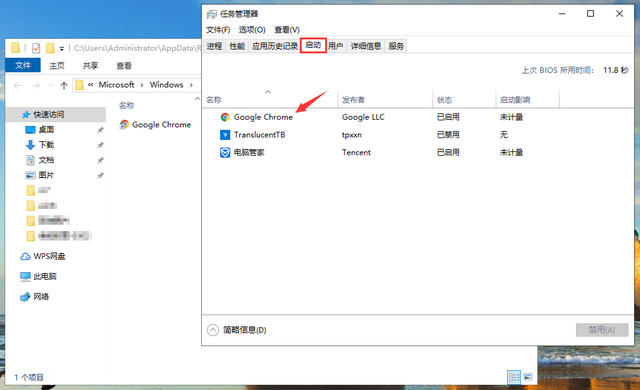
4、将启动项文件夹内的快捷方式删除的话,启动项也就随之取消了。
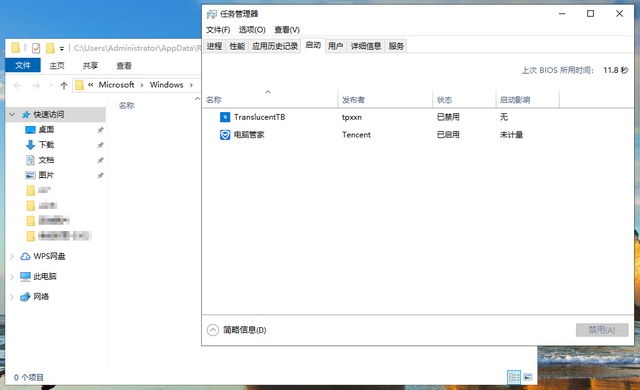
以上就是win10系统添加启动项的一个小技巧,有需要学习更多有用的电脑重装系统技巧。





